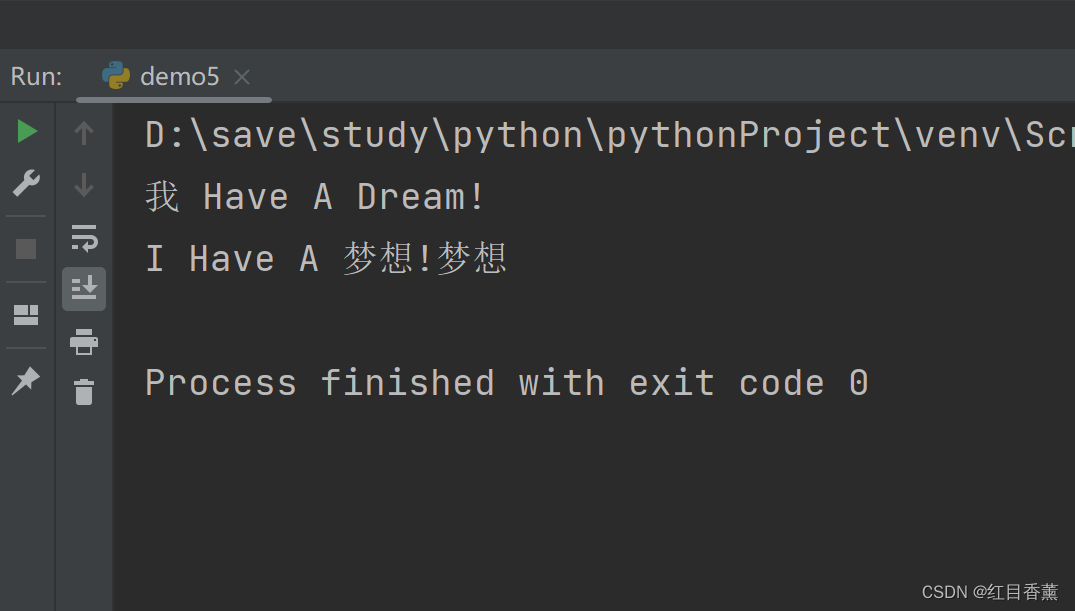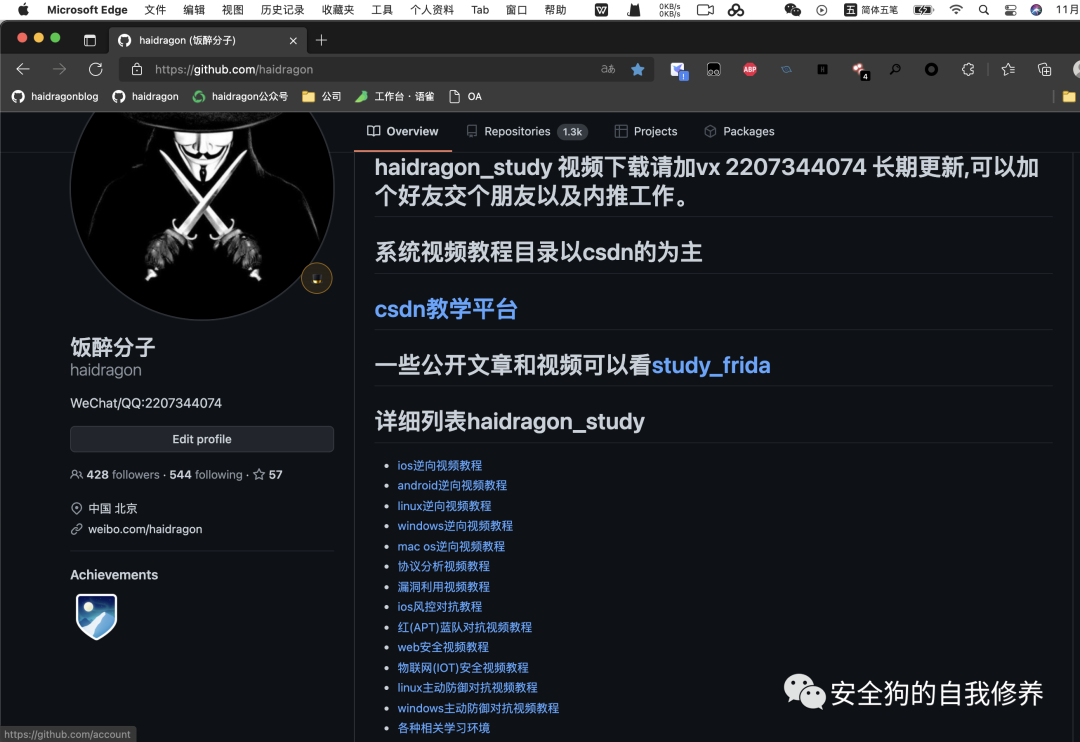系列文章目录
Linux 环境搭建以及xshell远程连接_crazy_xieyi的博客-CSDN博客

ls
该命令列出该目录下的所有子目录与文件。对于文件,将列出文件名以及其他信息。
常用选项:
-a
列出目录下的所有文件,包括以
.
开头的隐含文件。
-d
将目录象文件一样显示,而不是显示其下的文件。 如:
ls –d
指定目录
-k
以
k
字节的形式表示文件的大小。
ls –alk
指定文件
-l
列出文件的详细信息。
-r
对目录反向排序。
-t
以时间排序。
-R
列出所有子目录下的文件。
(
递归
)
其中最常用的是 ls-l ,可以简写成 ll(两个小写的L)
pwd
显示用户当前所在的目录。
cd
改变工作目录。将当前工作目录改变到指定的目录下。
cd .. :
返回上级目录
cd ~
:进入用户家目
cd -
:返回最近访问目录
cd 目录/子目录 :进入到具体目录
绝对路径 vs 相对路径
形如
:
/usr/share/tomcat/logs/
以根目录开头的
,
称为绝对路径。
形如
:
./logs
以
.
或者
..
开头的
,
称为相对路径。
使用
tab
键补全
我们敲的所有的
Linux
命令
,
都可以使用
tab
键来尝试补全
,
加快效率。
使用
ctrl + c
重新输入
如果命令或者目录敲错了
,
可以
ctrl + c
取消当前的命令。
touch
touch
命令参数可更改文档或目录的日期时间,包括存取时间和更改时间,或者新建一个不存在的
文件。
示例:
touch test.txt
cat
查看目标文件的内容
示例:
cat test.txt
mkdir
在当前目录下创建一个目录
示例:mkdir test1
rm
删除文件或目录。
-f
即使文件属性为只读
(
即写保护
)
,亦直接删除
-i
删除前逐一询问确认
-r
删除目录及其下所有文件
示例:
rm test.txt
重要注意事项
:
千万不要运行
rm
-
rf / 或 rm
-
rf /*, 尤其是在公司的生产服务器上,为这个命令是直接删除根目录。
cp
复制文件或目录。
cp
指令用于复制文件或目录,如同时指定两个以上的文件或目录,且最后的目的地是一个已经存
在的目录,则它会把前面指定的所有文件或目录复制到此目录中。若同时指定多个文件或目录,而最后的目的地并非一个已存在的目录,则会出现错误信息。
示例:cp test1.txt test2.txt
mv
常用选项
-f
:
force
强制的意思,如果目标文件已经存在,不会询问而直接覆盖
-i
:若目标文件
(destination)
已经存在时,就会询问是否覆盖!
示例:
mv test1.txt test2.txt
man
查看联机手册获取帮助。
示例:man ls
less
查看文件内容,不会立刻把所有文件内容加载到内存中,也能进行查找
选项
:
j k /
方向键
:
向上向下滚动屏幕
.
-N
显示每行的行号
/
字符串:向下搜索
“
字符串
”
的功能
n
:重复前一个搜索(与
/
或
?
有关)
q:
退出
head
查看文件的内容,查看文件的开头,默认head命令打印其相应文件的开头10行。
选项
:
-n<
行数
>
显示的行数
tail
用于显示指定文件末尾内容,不指定文件时,作为输入信息进行处理。常用查看日志文件
选项:
-f
循环读取
-n<
行数
>
显示行数
举例
:有一个文件共有
100
行内容,请取出第
50
行内容
# 方法 1head -n50 test > tmp # 将前 50 行装入临时文件 tmptail -n1 tmp # 得到中间行# 方法 2head -n50 test | tail -n1
vim
vim
是一个知名的文本编辑器
.
前面
cat, less, head, tail
等命令只能查看文本
,
不能编辑文本
.
使
用
vim
就可以进行编辑了。
1)
创建文件
/
打开文件
vim [
文件名
]
2)
进入插入模式
vim
打开文件后默认是
普通模式
.
普通模式下键盘的按键表示一些特殊功能的快捷键
. (
例如按下
j
并不是输入字母 "j",
而是表示光标往下移动一行
).
需要进入插入模式才能进行文本编辑。
使用
i
键可以进入到
插入模式
. (
左下角提示
--INSERT-- )
然后就可以像记事本一样正常编辑了。
3)
保存
在插入模式下不能保存文件
,
需要先回到 普通模式
.
按下
Esc
回到普通模式
.
在普通模式下输入
:w
,
再按下回车
,
即可保存文件。
4)
退出
在插入模式下不能退出
,
需要先回到
普通模式。
在普通模式下输入
:q
,
再按下回车
,
即可退出。
也可以直接使用
:wq
同时执行保存和退出。
grep
用于查找文件中是否包含指定字符串, 并显示对应的行。
选项
:
-n<
行数
>
显示的行数
-w
全字匹配
.
要求整个单词都完全相同的结果才能匹配出来
,
而不仅仅是一个单词的一部分
.
-r
递归查找
.
可以搜索多级目录下的所有文件
.
--color
高亮查找到的结果
--include
指定查找某些文件
--exclude
指定排除某些文件
示例:
grep "hello" Hello.java
ps
用于查看当前系统上运行的进程。
选项
:
a
显示一个终端的所有进程
u
以用户为主的格式来显示程序状况
x
显示所有程序,不以终端机来区分
示例:
ps
aux
#
显示系统上所有的进程
ps
aux |
grep
"
进程名
"
ps
aux |
grep
"
进程
id"
netstat
查看系统上的网络状态。
选项
:
-a
显示所有正在或不在侦听的套接字
-n
显示数字形式地址而不是去解析主机、端口或用户名
-p
显示套接字所属进程的
PID
和名称
示例:
netstat
-anp
netstat
-anp
|
grep
"
进程名
"
netstat
-anp
|
grep
"
端口号"
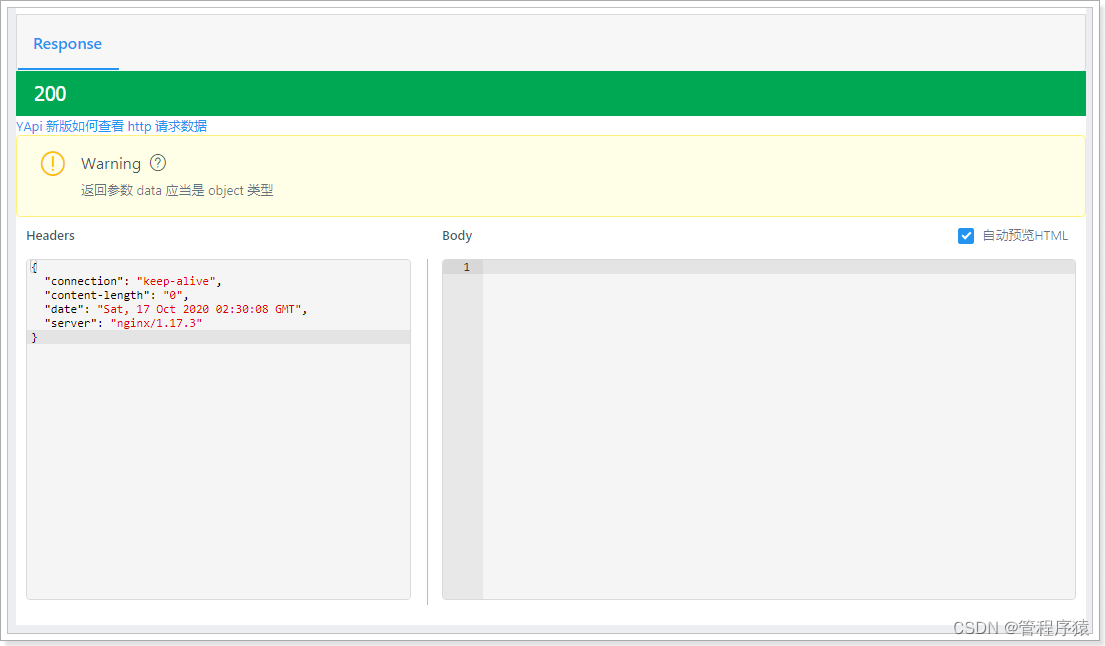
![[附源码]计算机毕业设计JAVA博客系统设计](https://img-blog.csdnimg.cn/16cdf0d5625d4c12bb7b683b06e8a835.png)


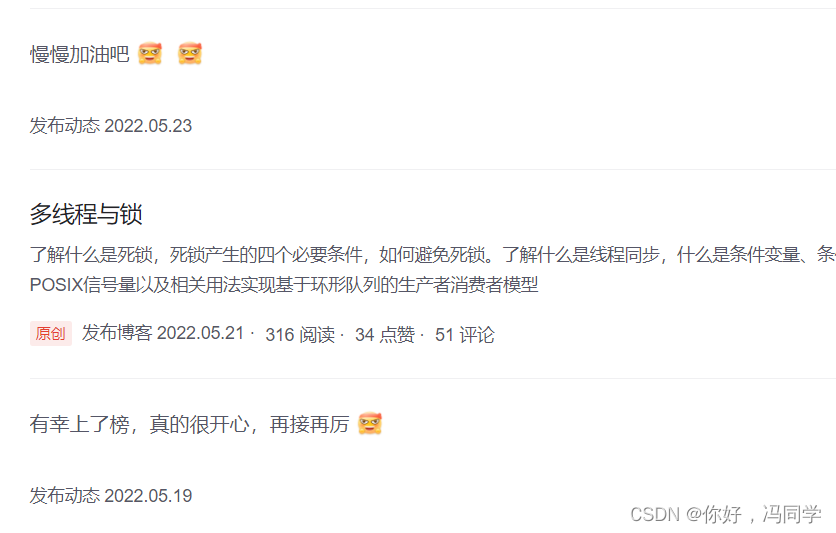

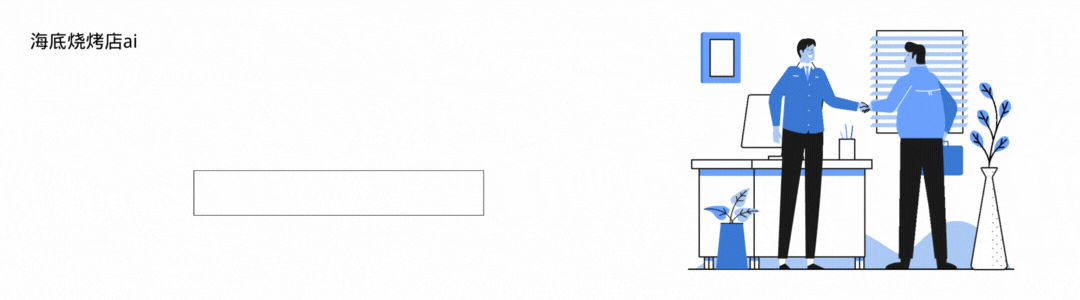


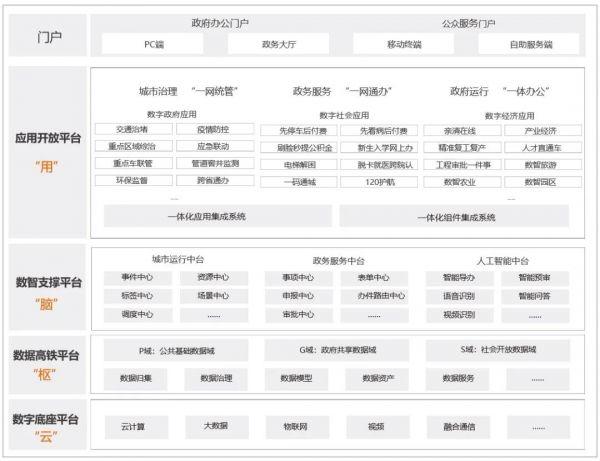


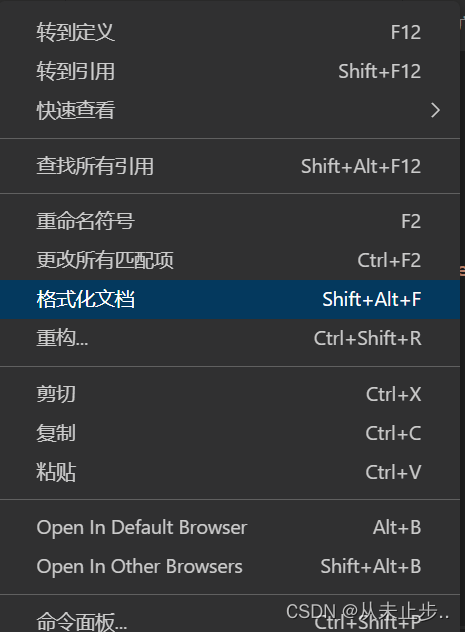
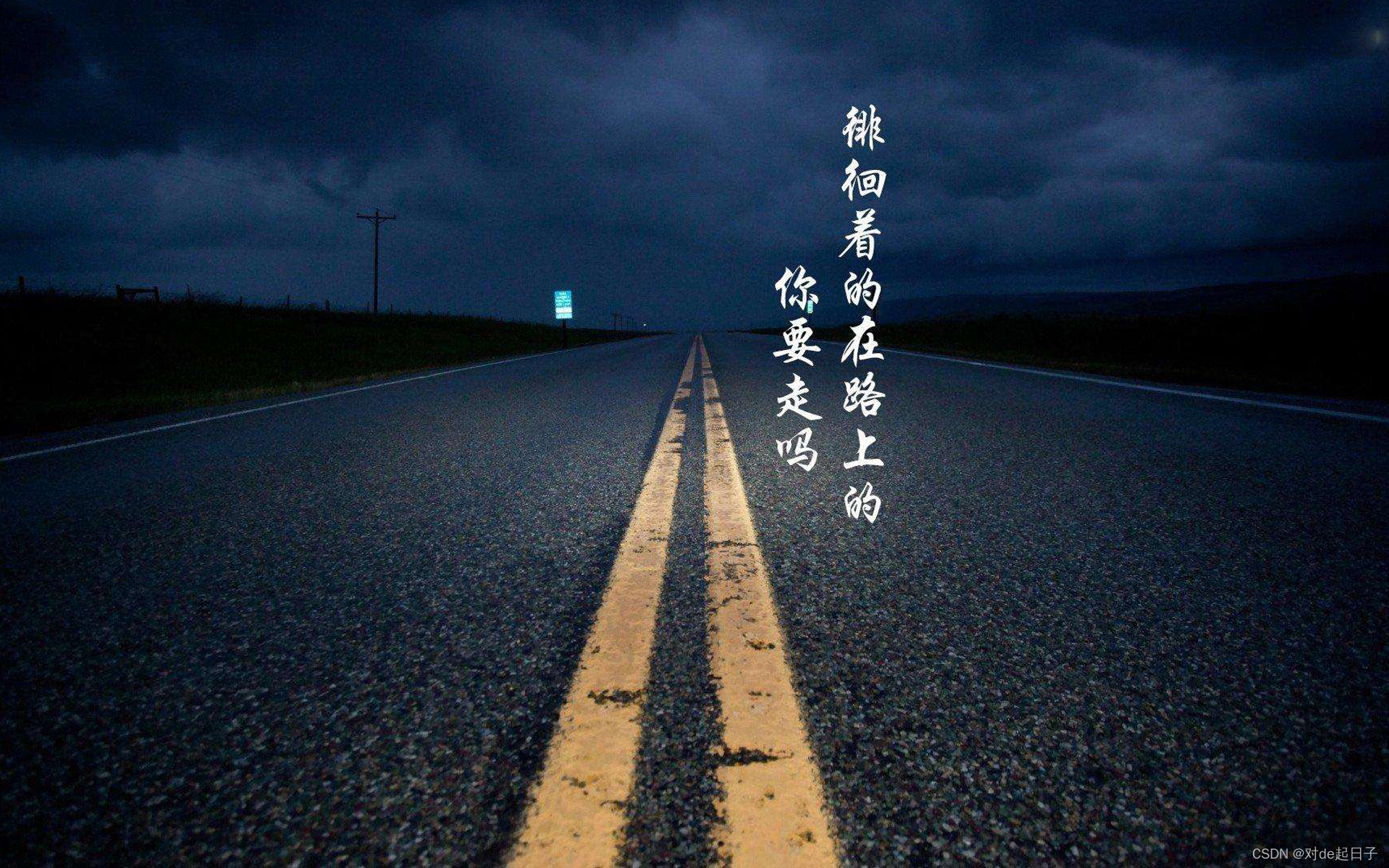

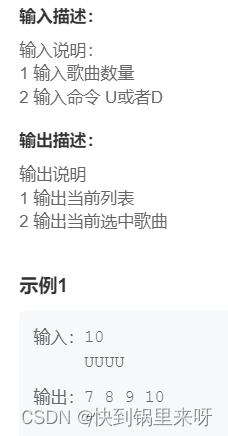
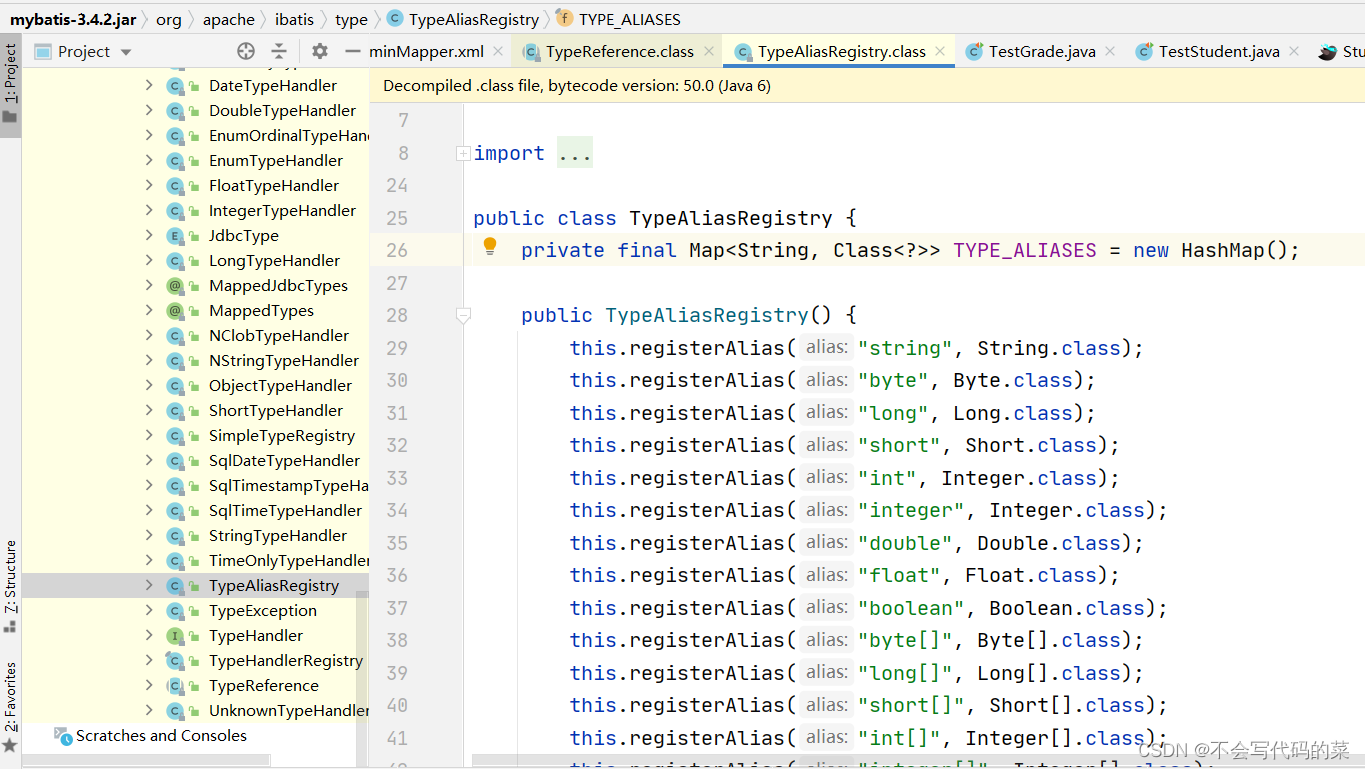
![[Python教程]三位数倒序](https://img-blog.csdnimg.cn/img_convert/66cdee612aadb0b35c051eb29bdcd9d0.png)